Belajar Komputer
Belajar komputer itu mudah dan gratis
Sharing Data Pada Windows 7 / Seven
Banyak yang masih bingung untuk bagaimana sih caranya share data pada komputer kita ke komputer lain, untuk sekarang saya akan memberi sedikit tutorial untuk share data / folder pada dua komputer dengan menggunakan operating system Windows Seven Ultimate 🙂
Cara di bawah ini digunakan pada komputer pertama atau sebagai komputer yang mau di share data / foldernya 🙂
1. Masuk ke Control Panel – System and Security – System.
2. Klik link Change Settings pada bagian kanan di bawah.
3. Klik tombol change hingga menampilkan computer name / domain changes.
4. Edit nama workgroup yang anda inginkan, di contoh saya memakai nama workgroup sebagai default.
5. Masuk ke Control Panel – Network and Internet – Network and Sharing Center.
6. Klik menu Change Adapter Settings.
7. Klik Local Area Connection – klik kanan pada mouse lalu properties.
8. Double klik pada Internet Protocol Version 4 (TCP/IPv4).
9. Masukkan IP address : 192.168.1.3 dan subnet mask : 255.255.255.0
10. Klik ok pada semua windows yang terbuka 🙂
11. Masuk ke Control Panel – Network and Internet – Network and Sharing Center – Advanced Sharing Settings.
12. Masuk ke pilihan public (current profile) – pada Network Discovery pilih Turn ON Network Discovery – pada Public Folder Sharing pilih Turn On – pada Password Protect Sharing pilih Turn Off – silahkan Save changes.
13. Pilih folder yang mau di share – klik kanan pada mouse lalu properties – pilih tab sharing.
14. Klik tombol share – pilih level everyone pada panah – klik tombol add – klik tombol share – klik tombol done.
15. Klik tombol advanced sharing – pastikan ceklis pada checkbox share this folder sudah di ceklis – klik ok.
Cara di bawah ini digunakan pada komputer client atau komputer yang ingin mengakses data atau folder pada komputer lainnya 🙂
1. Samakan workgroup komputer dengan komputer satunya (caranya sama seperti di atas).
2. Ubah IP Addressnya pada Internet Protocol Version 4, dikarenakan komputer diatas menggunakan IP address : 192.168.1.3 maka komputer ini menggunakan IP address : 192.168.1.4 (sebenernya angka di belakang boleh berapa saja kok, hanya angka yang dibelakang ya, yang lainnya disamakan) – untuk subnet mask disamakan saja angkanya. Caranya sama seperti komputer di atas 🙂
3. Silahkan masuk ke My Computer – Pilih menu network – double klik pada komputer yang ingin anda akses – folder atau data yang sudah di share sudah bisa anda lihat.
Pembaca yang baik selalu memberi komentar pada postingan saya 🙂 Semoga bermanfaat
17 responses to “Sharing Data Pada Windows 7 / Seven”
Tinggalkan Balasan ke Risman Batalkan balasan
Total pengunjung
- 1.375.466 orang
Komentar terbaru
| wewewew pada Sharing Data Pada Windows 7 /… | |
| semilow pada Membuka Situs Yang Di Blokir O… | |
| ahmad kahfi pada Aku Personalia Gadungan | |
| Kuli pada Membuka Situs Yang Di Blokir O… | |
| zake pada Software Quality Management | |
| Myname Subakir pada Sharing Data Pada Windows 7 /… | |
| tono pada Tutorial install windows 7… | |
| arko pada Membuka Situs Yang Di Blokir O… | |
| thoolee pada Tutorial install windows 7… | |
| irfan pada Membuka Situs Yang Di Blokir O… |
Tulisan terakhir
- Fitnes ala Pemenang L-Men of the Year 2011
- Aku Personalia Gadungan
- Sharing Data Pada Windows 7 / Seven
- Extract Game Need For Speed : The Run
- Extract Game Battlefield 3
- Standar Gaji di Indonesia Pada Tahun 2011
- RAM Twin DDR 2 Corsair 2 GB di Komputer Rusak
- Cara Update Microsoft Security Essentials Secara Offline
- Rusaknya Laptop Kesayanganku
- Buka Puasa Bersama + Reuni Alumni SMPN 4 Cikarang Utara
- Buka Puasa Bersama 3 IPA 3 Angkatan 2003
- T-Shirt Transformer 3 The Dark Of The Moon
- Jual Kaos / T-Shirt Glow In The Dark
- Brosur Sofa Bed
- E-Commerce Features
Tulisan teratas
- Karakteristik Sistem
- Setting jaringan di windows 7
- Sharing Data Pada Windows 7 / Seven
- Nilai nilai hakiki kewirausahaan
- Daftar Harga Jual Pulsa
- Tutorial install windows 7 ultimate
- Entity Relationship Diagram (ERD)
- Perbedaan Windows 7 64-bit dengan Windows 7 32-bit
- Konsep Dasar Sistem Informasi
- Extract Game Need For Speed : The Run
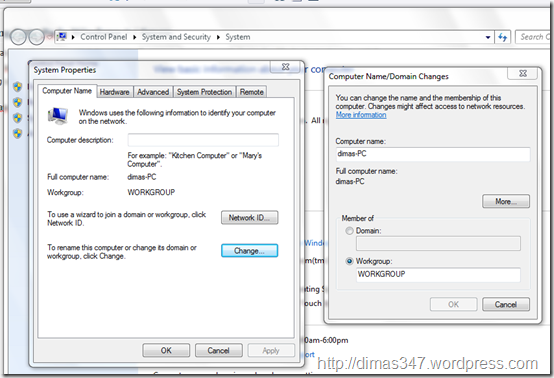
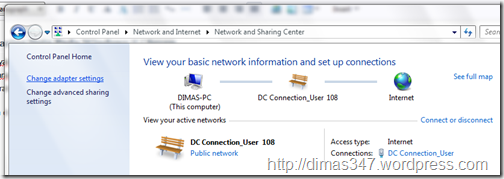
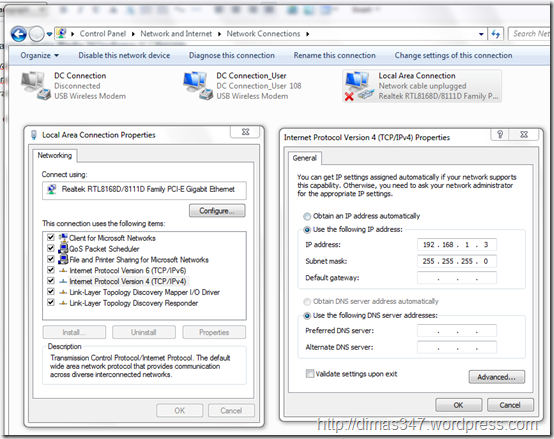
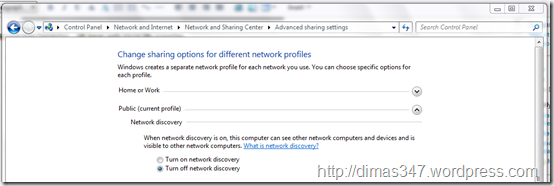
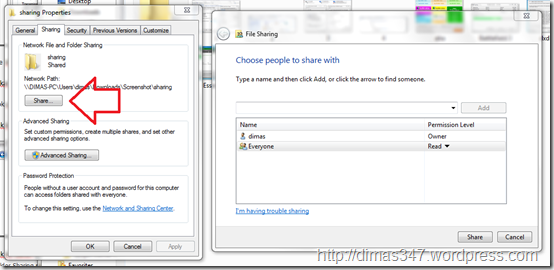
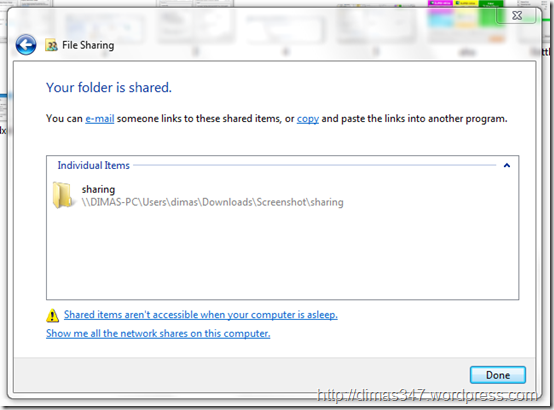
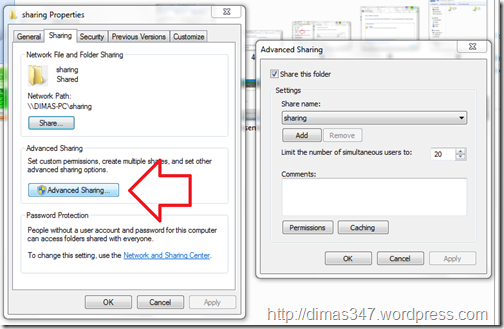
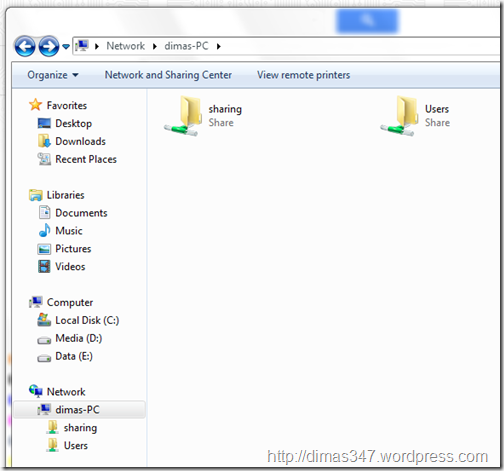












klo seven ke xp gmn tuh om ? 😀
ah elu mah gak udah di ajarin juga udah tau jok 🙂 hahahaha #stress
kok saya coba belum berhasil ya
restart komputer agan dua duanya 🙂
maaf, mungkin sedikit OOT…masih beralamat di Lembah hijau ya…saya hobby dan fanatik linux, dan tinggal di taman cibiru lippo cikarang. Mungkin kita bisa sharing mengenai linux atau sekedar copy paste ISO file. Makasih.
masih kok bro cuman saya 1 minggu sekali ke rumahnya cos saya kerja lagi di tugaskan di Pluit Jakarta
saya mau tanya dong . teman saya share data persis seperti diatas . tapi dari explore – network – tidak ada data yg di share oleh teman saya
saya pakai win7
mohon mencerahannya gan
udah di restart belum komputernya dua duanya ?
belum . jadi laptop client dengan laptop server saya restart ini? ada efek kah ?
ya restart aja gan biar bisa sharing data
trims atas petunjuk share diatas, tapi ada kesulitan saya ne…
Saat aku smakan workgroup pada komputer lain namun dimintanya password saya masukan password yg sama pada password pc yg satu melalu joine tapi tdk ditemukan sehingga tdk bs diakses datanya homegroupnya tlg bantu saya gmana solusinya?
Masuk ke pilihan public (current profile) – pada Password Protect Sharing pilih Turn Off – silahkan Save changes.
makasih gan saya udah coba ternyata berhasil…….
thanks bosss…
mas makasih ilmunya ….saya dah bisa menjadikan wifi di PC saya konek dengan di laptop saya.
hanya saja ketika tak buat akses internet dari laptop kok tidak bisa kenapa ya ?
perlu diketahui bahwa Pc saya ngambil internet dengan dial up melalui flexi.
terus wifi di pc tak kasih ip 192.168.0.1
wifi di laptop tak kasih ip 192.168.0.3 dengan gateway 192.168.0.1
tetap tidak bisa ….kenapa ya …..mohon pencerahannya….
thanks atas info nya. sangat2 membantu.
good